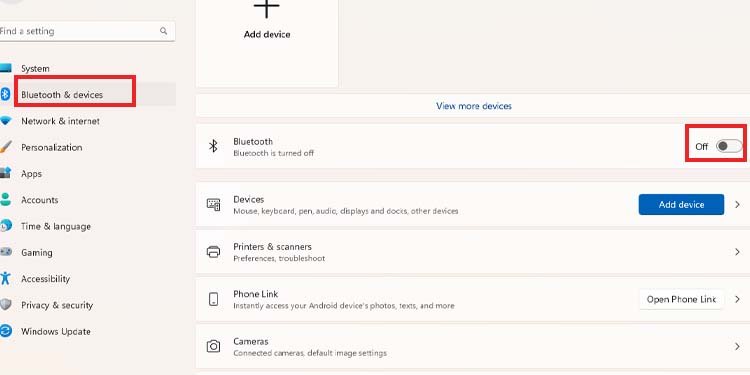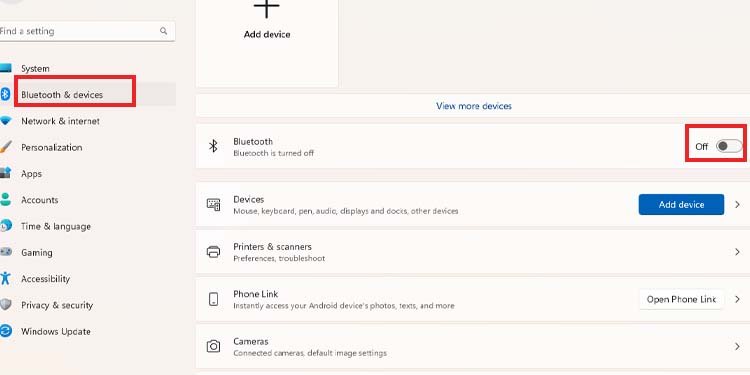Ilalarawan ng karamihan sa mga manlalaro ang Elden Rings bilang isang obra maestra sa pagbuo ng mundo, gameplay, at kahirapan. Ang pagganap nito ay hindi lubos na tumutugma sa karanasan, kahit na mayroon itong mga isyu. Halimbawa, paanoayusin ang Elden Ring Controller na hindi gumagana?
Nag-debut ang Elden Ring para sa Xbox One, Xbox Series, PS4, PS5, at Windows PC. Ang huling platform ay marahil ang may pinakamaraming isyu.
Sa partikular, ang controller na hindi gumagana ang error ay isang bagay na haharapin mo sa Steam. Gayunpaman, mas madaling ayusin, dahil kadalasang nauugnay ito sa mga maling configuration o mga isyu sa hindi pagkakatugma. Ang iba pang mga error, tulad ng kinatatakutang itim na screen o mga error sa network, ay hindi gaanong palakaibigan.
Hindi Gumagana ang Elden Ring Controller
Ang Elden Ring ay walang mga isyu, controller-wise, sa mga console. Sa PC, maaari mong makita na ang paglalaro ng laro gamit ang isang controller ay maaaring gawing walang silbi ang peripheral. Nangyayari iyon anuman ang ginagamit mong controller.
Dapat mong malaman na ang mga error na ito ay nakakaapekto sa laro at na ang ibang mga manlalaro ay nakakaranas ng katulad na bagay. Sa madaling salita, malamang na walang mali sa iyong PC.
Nakaharap kami sa isang mas bagong error, kaya hindi pa namin lubos na nauunawaan ang mga dahilan. Hindi pa rin nauunawaan ng mga user ang mga dahilan.
Gayunpaman, nag-compile kami ng isang serye ng mga posibleng dahilan na nakita namin online:
Ang mga file ng laro ay sira sa Steam. The Steam Pinipigilan ng overlay na gumana ang controller. Hindi mo pinagana ang suporta ng controller sa Steam, o mayroon kang mga maling configuration sa launcher. Gumagamit ka ng third-party na software na nagdudulot ng mga isyu. Ang iyong Windows o iyong mga GPU driver ay hindi napapanahon. Maaaring nagdudulot ito ng mga isyu sa hindi pagkakatugma at mga bug.
Paano Aayusin ang Elden Ring Controller na Hindi Gumagana?
Kami ay dumaraan sa isang serye ng mabilis at madaling pag-aayos. Maaari mong subukan ang mga ito nang paisa-isa hanggang sa makahanap ka ng isang gumaganang solusyon.
Tandaan na nakikipag-ugnayan kami sa Elden Ring para sa Steam sa Windows 10 o 11 na mga PC. Gayundin, nagtatrabaho kami sa ilalim ng pagsasaalang-alang na gumagana nang maayos ang iba pang mga laro sa iyong PC; ito ay si Elden Ring, ang may mga isyu. Kung hindi, maaaring gusto mong suriin ang mga karagdagang pag-aayos para sa paggamit ng mga controller sa Steam.
I-update ang Windows
Dahil ang Elden Ring ay isang bagong laro, marahil ay kailangan ng Windows na mag-download ng mga driver para gumana ito nang walang mga isyu. Kaya, ina-update namin ang Windows 10 o 11:
Mag-click sa icon ng Windows at i-type ang “Windows update“sa search bar.Mag-click sa mga setting ng Windows Update. 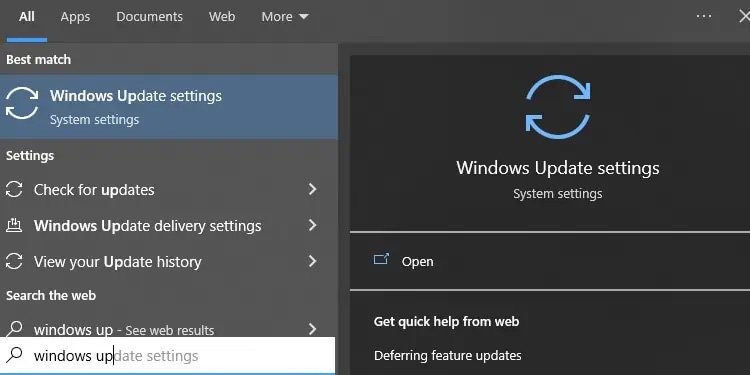
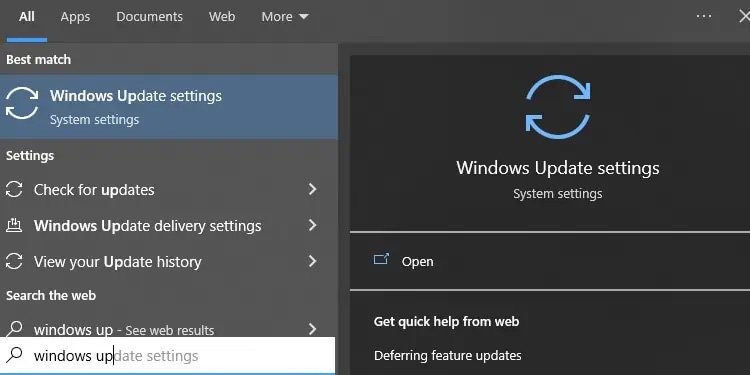 I-click ang “Tingnan ang Mga Update .”Kung may update, piliin ito. Bilang kahalili, piliin ang “I-download at i-install.”
I-click ang “Tingnan ang Mga Update .”Kung may update, piliin ito. Bilang kahalili, piliin ang “I-download at i-install.”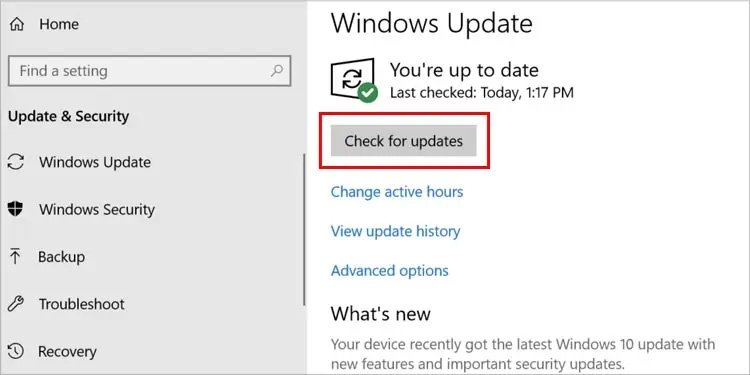
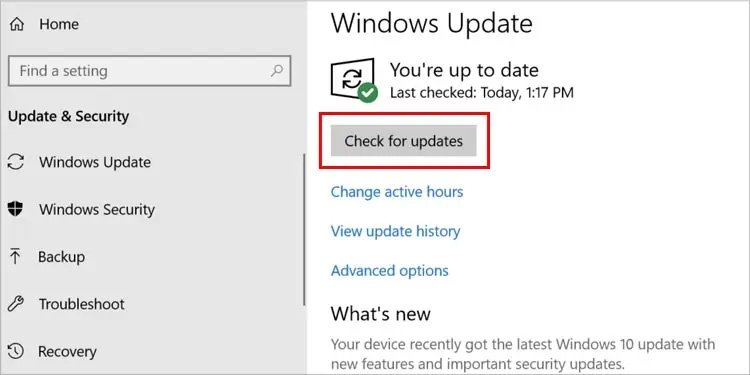
Gagawin ito ng Windows sa background kung pipiliin mong mag-download ng update. Kapag natapos na ito, kakailanganin mong i-restart ang system para i-install ang mga bagong file.
I-update ang mga GPU Driver
Katulad nito, maaari mong i-update ang mga GPU driver upang malutas ang mga potensyal na isyu sa hindi pagkakatugma.
Ang unang paraan ay sa pamamagitan ng Device Manager. Narito ang mga hakbang:
Mag-click sa icon ng Windows at i-type ang “device manager“sa search bar. Buksan ang Device Manager.Mag-click sa Display Adapters upang palawakin ang bracket.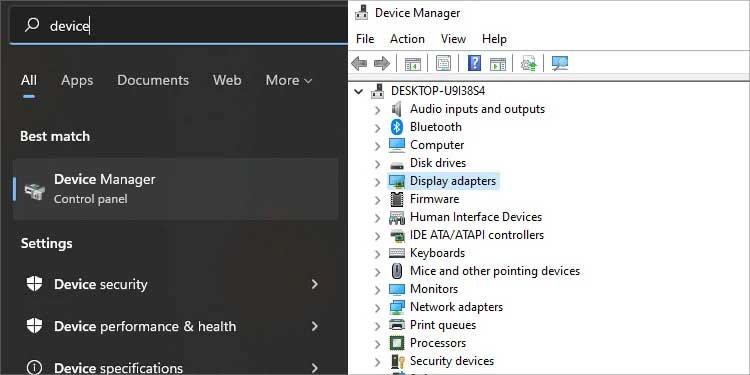
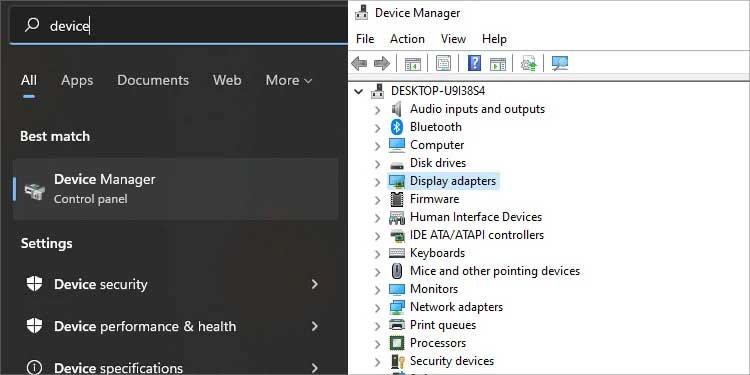 I-right click sa iyong GPU. Nvidia o AMD GPU ito, at nasa itaas ito ng listahan. Piliin ang I-update ang Mga Driver.
I-right click sa iyong GPU. Nvidia o AMD GPU ito, at nasa itaas ito ng listahan. Piliin ang I-update ang Mga Driver. 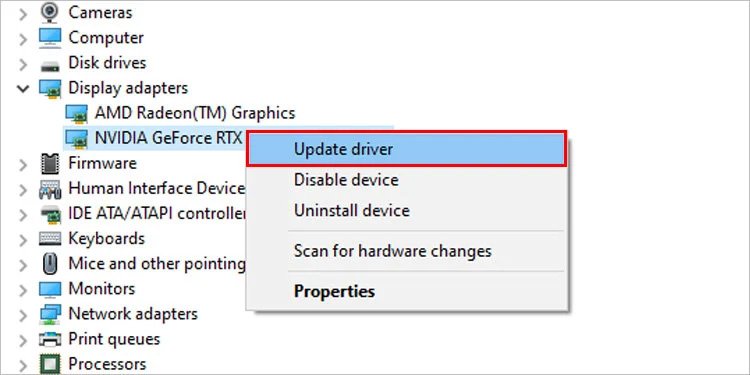
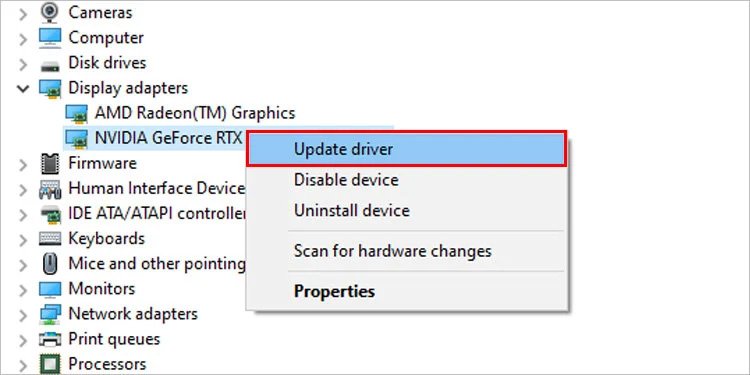 Piliin ang Awtomatikong maghanap ng mga driver. Kung may available na driver, ida-download at mai-install ito.
Piliin ang Awtomatikong maghanap ng mga driver. Kung may available na driver, ida-download at mai-install ito. 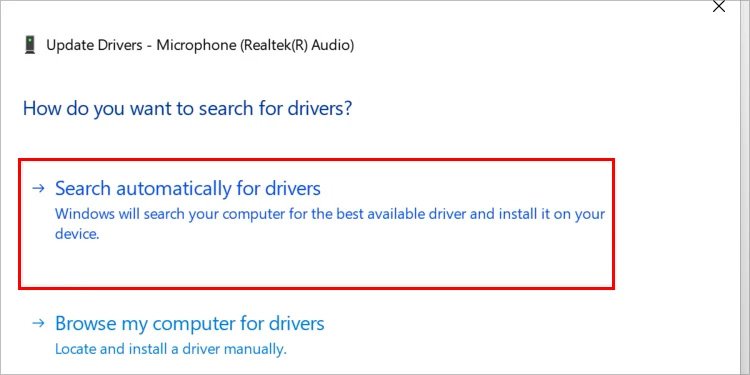
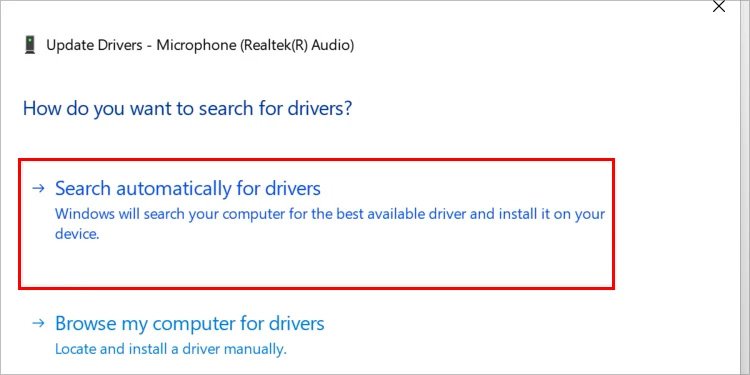
Ang pangalawa paraan upang i-update ang mga driver ng graphics ay sa pamamagitan ng pagmamay-ari na software ng iyong graphic card:
Paganahin ang Suporta ng Controller sa Steam
Ang susunod na hakbang ay pagpapagana ng suporta ng controller sa Steam at pagpili ng mga tamang setting upang iyong mga peripheral na gumagana. Ang opsyong ito ay kung sakaling gumamit ka ng controller kaysa sa iyong keyboard at mouse.
Narito ang mga hakbang na dapat sundin:
I-type ang “Steam”sa Windows search bar, i-right click ang icon nito, at piliin ang “Run as administrator”Hanapin ang icon ng dalawang arrow sa itaas. Iyan ang Big Picture mode. I-click ito. 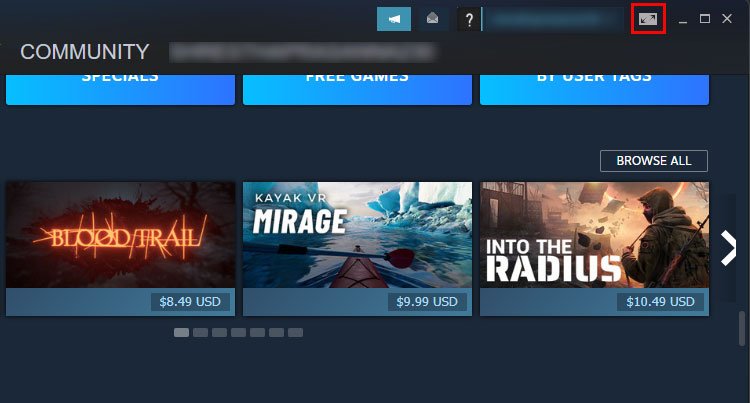
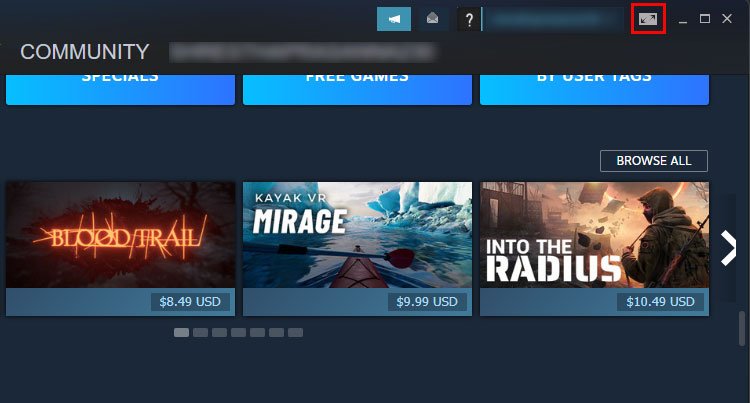 I-click sa Mga Setting.
I-click sa Mga Setting. 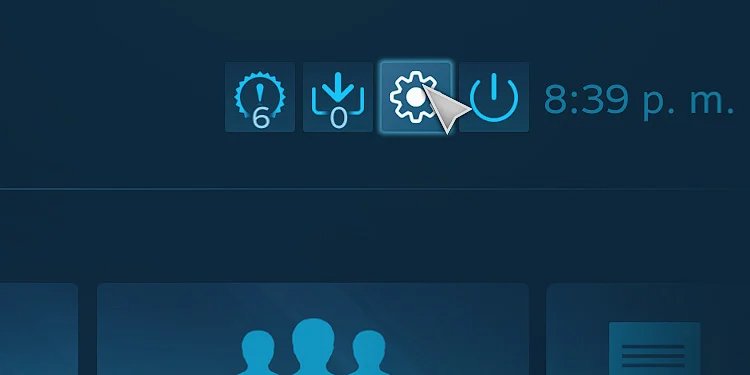
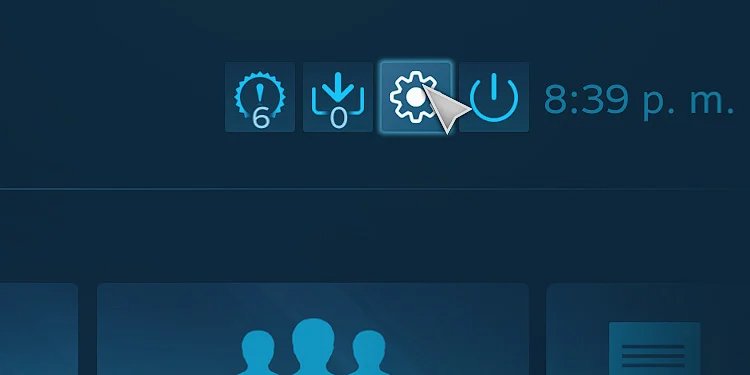 Piliin ang “Mga setting ng controller.“ Lagyan ng check ang mga kahon ng controller na iyong ginagamit. Papayagan nito ang Steam na i-download ang mga driver na kailangan nito.
Piliin ang “Mga setting ng controller.“ Lagyan ng check ang mga kahon ng controller na iyong ginagamit. Papayagan nito ang Steam na i-download ang mga driver na kailangan nito. 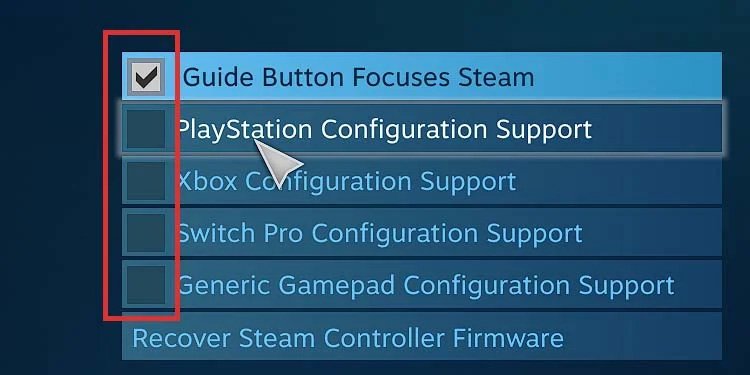
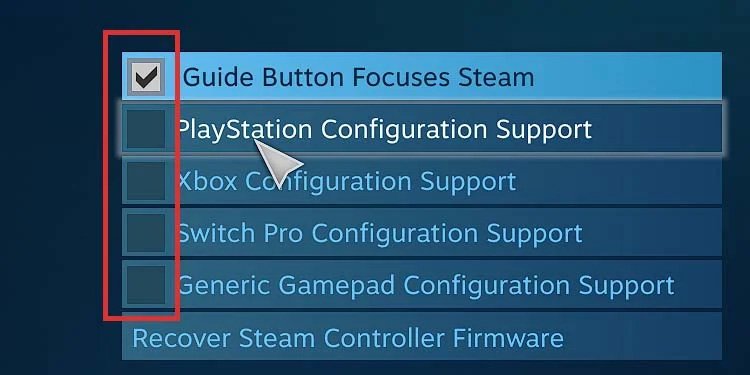
Iminumungkahi ng ilang user na i-enable ang Generic Gamepad Configuration sa itaas ng uri ng controller na iyong ginagamit. Inirerekomenda namin na gawin mo rin iyon.
Pagkatapos, ida-download at i-install ng Steam ang driver at ire-reset ito.
Bukod dito, dapat mong i-disable ang Steam Input Per-Game Setting. Maaaring isinara nito ang iyong controller at pinipilit kang maglaro gamit ang keyboard.
Bumalik sa Big Picture mode. Pumunta sa tab na Library.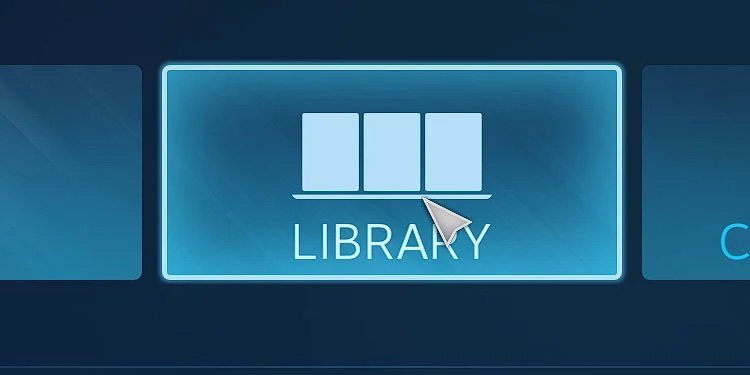
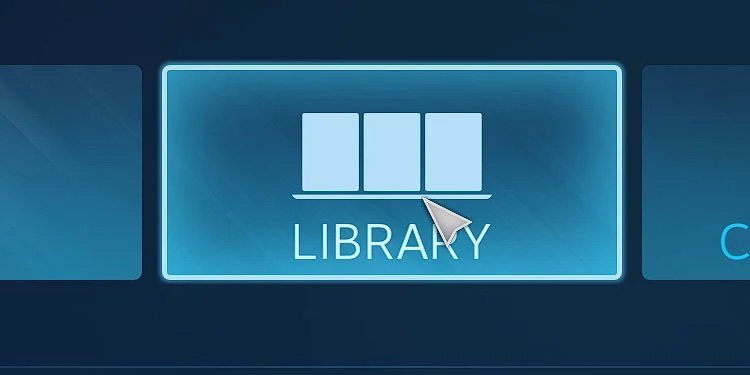 Piliin ang Naka-install sa kaliwang bahagi ng panel.
Piliin ang Naka-install sa kaliwang bahagi ng panel. 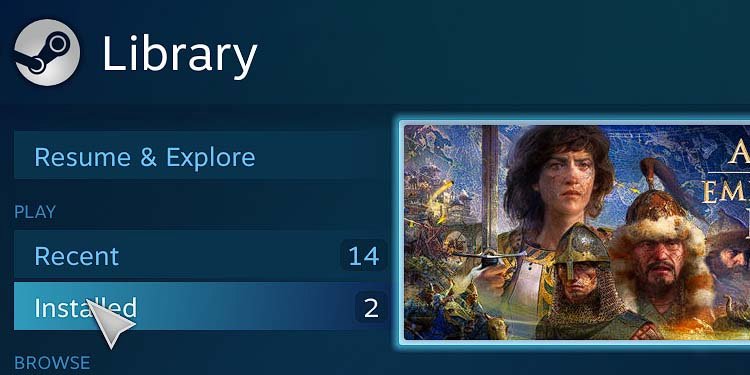
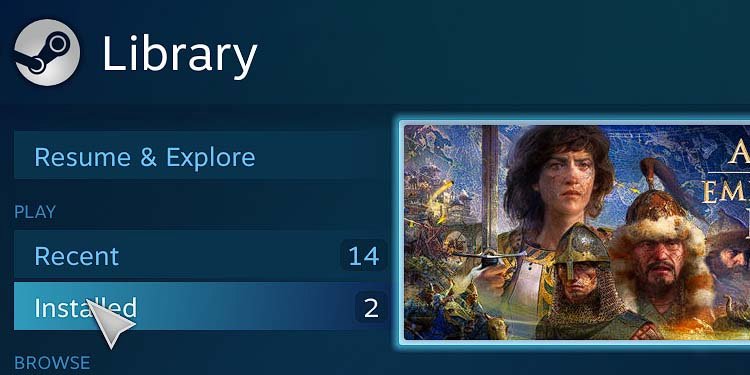 Piliin ang Elden Mag-ring at pagkatapos ay mag-click sa Pamahalaan ang Mga Pagpipilian sa Laro. Piliin ang Control Options. Pumunta sa Steam Input Per-Game Setting at piliin ang Force-Off.
Piliin ang Elden Mag-ring at pagkatapos ay mag-click sa Pamahalaan ang Mga Pagpipilian sa Laro. Piliin ang Control Options. Pumunta sa Steam Input Per-Game Setting at piliin ang Force-Off. 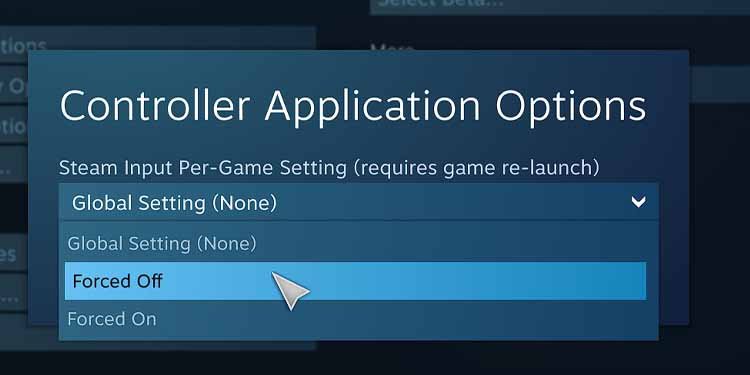
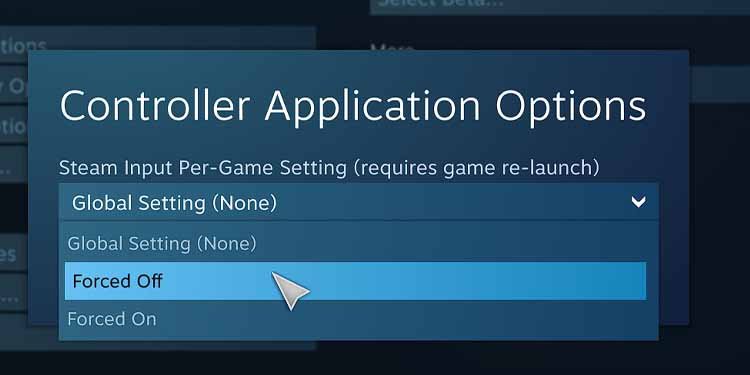 I-save ang mga pagbabago sa pamamagitan ng pag-click sa OK.
I-save ang mga pagbabago sa pamamagitan ng pag-click sa OK.
Idiskonekta ang Keyboard at Mouse
Kung naglalaro ka sa isang controller, pinakamainam na idiskonekta ang keyboard at mouse habang nilalaro mo ang controller. Kung gumagamit ka ng keypad na may controller, idiskonekta rin ang keypad.
Nakita namin na ang pagpapanatiling konektado sa parehong uri ng peripheral ay nagdudulot ng mga isyu para sa Elden Ring.
I-verify ang Mga File sa Steam
Bago isara ang Steam, dapat mong i-verify ang Elden Ring gamit ang mga tool nito. Susuriin nito kung may katiwalian at ayusin ang mga nasirang file.
Buksan ang Steam. Pumunta sa Library. I-right-click ang Elden Ring at pumunta sa Properties. 
 Piliin ang Mga Lokal na File.Mag-click sa “I-verify ang Integridad ng mga file ng laro.”
Piliin ang Mga Lokal na File.Mag-click sa “I-verify ang Integridad ng mga file ng laro.”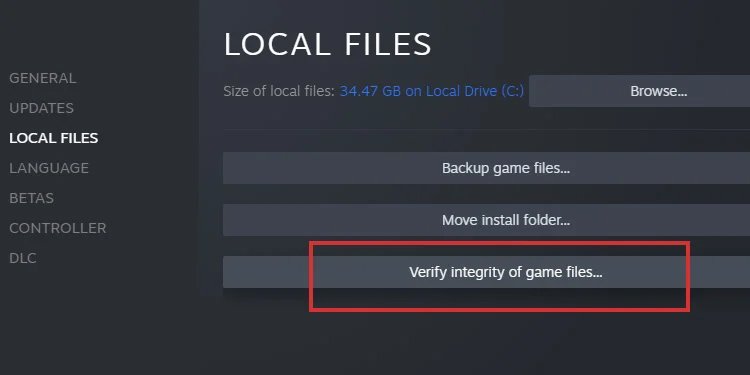
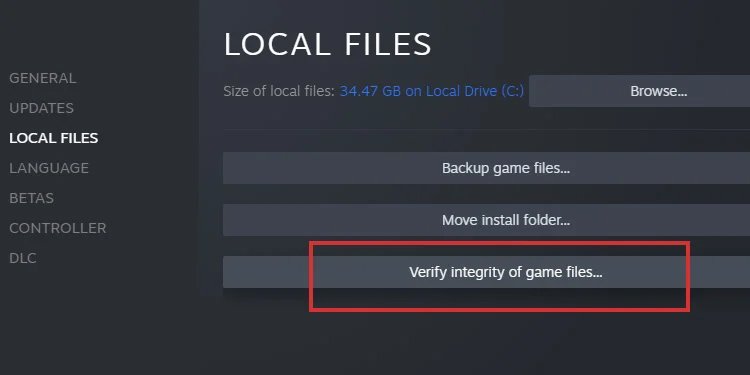 Hintaying matapos ang proseso.
Hintaying matapos ang proseso.
I-disable ang Steam Overlay
Bumalik sa Steam, isa pang paraan para ayusin ang mga controller ng Elden Ring hindi gumagana ay sa pamamagitan ng hindi pagpapagana ng Steam overlay.
Buksan ang Steam. Pumunta sa Library. I-right-click ang Elden Ring at piliin ang Properties. 
 Piliin ang General. Huwag paganahin ang “Paganahin ang Steam Overlay habang nasa laro.“
Piliin ang General. Huwag paganahin ang “Paganahin ang Steam Overlay habang nasa laro.“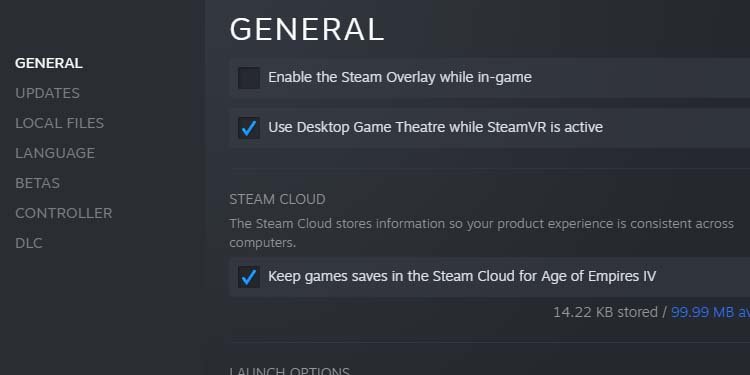
I-uninstall ang Vjoy Software
Ang susunod na rekomendasyon ay tanggalin ang”Vjoy software.”Vjoy ay isang program na nagbibigay-daan sa iyong lumikha ng virtual joystick ngunit nagdudulot ng mga problema sa Elden Ring.
Mas mabuting maglaro ka gamit ang mouse at keyboard o maglaro sa pamamagitan ng katutubong suporta ng Steam para sa mga controller ng Xbox o PS4/PS5.
Kaya, kung mayroon kang Vjoy sa iyong PC, i-uninstall ito.
Huwag paganahin ang Third-party na Controller na Software
Katulad nito, dapat mong i-disable ang anumang third-party na software na maaaring ginagamit mo upang i-customize o i-configure ang controller ng PS4, PS5, o Xbox controller. Kasama diyan ang DS4Windows, hindi mo ito kailangan para sa Steam.
Idiskonekta ang Iba Pang Mga Bluetooth Device
Sa wakas, makakatulong na idiskonekta ang iba pang mga Bluetooth device habang nagpe-play ng Elden Ring.
Sa katunayan, dapat mong i-off ang Bluetooth nang buo. Kung ikaw ay mga Bluetooth device, sa halip ay ikonekta ang mga ito sa iyong PC sa pamamagitan ng mga USB cable.
Kung hindi, laktawan ang hakbang na ito.
Sabi nga,
Pindutin ang Windows button + I upang buksan ang Mga Setting. Pumunta sa Bluetooth.I-off ang Bluetooth (ilipat ang slider).